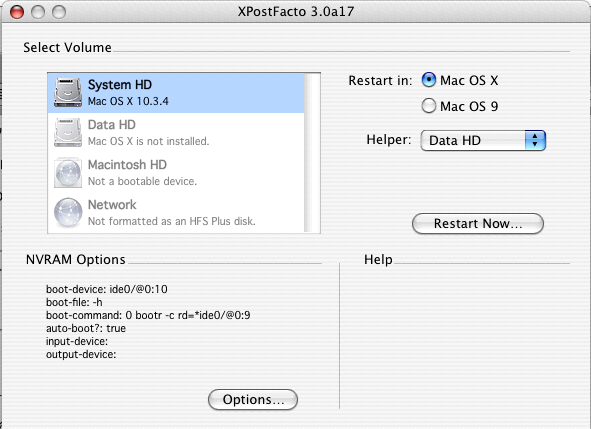
Wallstreet に Panther をインストールしてからは、別パーティション上の MacOS 9 に切り替えることができなかったが、ようやく切り替える方法を見つけたのでここに説明する。
[2004/11/14追加]
XPostFacto 3.0b9 できれいにシステムを再構築してからは、起動時に option キーを押しっぱなしにする事で
MacOS 9 が起動してくれるようになった。この方法が一番簡単で失敗が少ないので、最近は
MacOS 9 に切り替える時にはこの方法しか使っていない。
ポイントは2点。
まず最初のポイントは、 Wallstreet のボリュームは必ず2パーティション以上の構成とし、1つのパーティションには MacOS X と MacOS
9 の両方を組み込むこと、そしてもう一つのパーティションには MacOS 9 のみを組み込むことである。
次のポイントは、MacOS X と MacOS 9 の切り替えは MacOS の起動ディスクの切り替えからではなく、XPostFacto から行う。また別パーティションになっている
MacOS 9 のボリュームを使用するように指定することを忘れないことである。
うちの Wallstreet は次のようなディスク構成にした。
No. |
サイズ | 用途 |
| 1 | 8GByte | MacOS X 10.3 (Panther) インストール用 |
| 2 | 20GByte | MacOS 9 インストール、およびワークボリューム |
まず 20GByte のパーティションに MacOS 9 をインストールし、XPostFacto を使って MacOS X 10.3 を 8GByte
のパーティションにインストールする。
MacOS X のインストールが終わったなら、 20GByte の MacOS 9 のパーティションから MacOS 9 の「システムフォルダ」を、8GByte
の MacOS X をインストールしたパーティションにコピーする。
コピーが終わったら「システム環境設定」の「起動ディスク」でそのフォルダが認識されていることを確認する。
OSの切り替えは XPostFacto から行う。
MacOS X から MacOS 9 に切り替えるには、まず XPostFacto のウィンドウの「 Helper: 」で MacOS 9 をインストールしたパーティションを選択し、次に「Restart
in:」で Mac OS 9 のチェックボックスを選択する(先にチェックボックスを選択するとパーティションが選べなくなる)。
そして「 Restart Now...」のボタンをクリックすると、自動的に MacOS 9 で再起動する。
MacOS X に切り替えるには、今度は XPostFacto で Mac OS X を選択し、「Restart Now...」を押すだけである。「Helper:」でのパーティション選択は気にしなくてもよいが、コントロールパネルで MacOS X の入っているパーティションから、 MacOS 9 ではなく、 MacOS X を選択しておく方が無難。